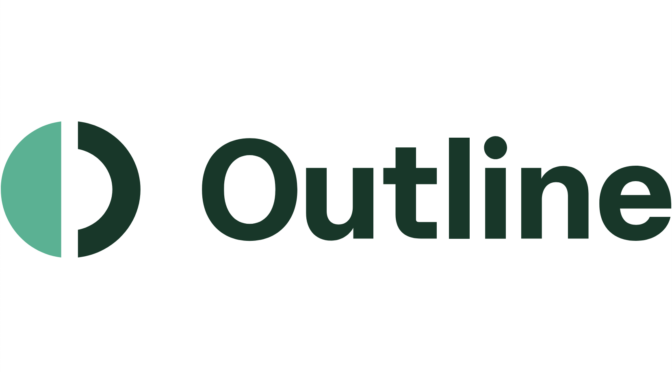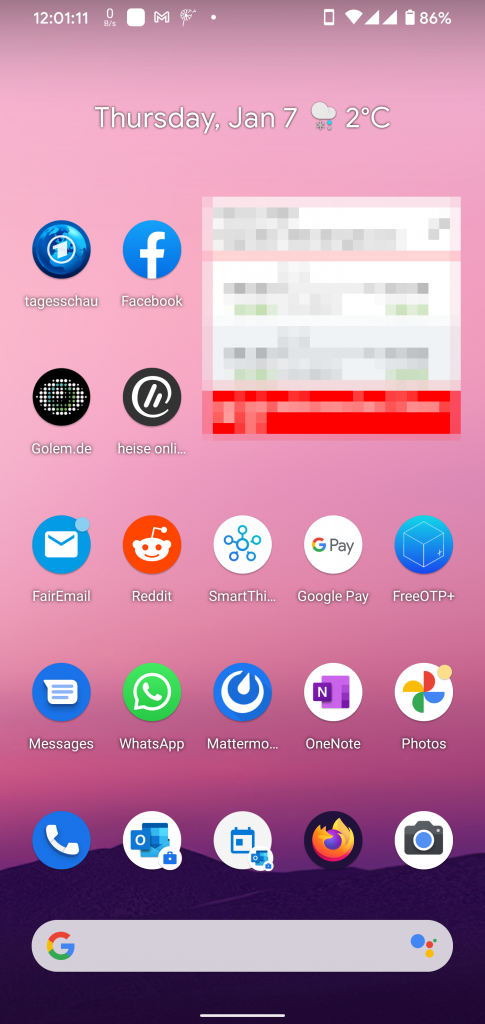Einleitung
Heute möchte ich kurz das Xiaomi Mi A2, Modell: M1804D2SG, mit 6 GB RAM und 128 GB Flash-Speicher besprechen.
Das tolle an dem Gerät ist, dass es sich um ein Android One-Gerät handelt. Das bedeutet, dass diese Handys jeden Monat regelmäßige Sicherheitsupdates erhalten und damit etwa drei Jahre versorgt werden. Das Android-Betriebssystem ist dabei (fast) ein unverbasteltes Original-Android ohne Anpassungen des Herstellers. Die wenigen Zusatz-Apps, die Xiaomi vorinstalliert hat, können bis auf eine alle gelöscht werden. Auch sehr viele der vorinstallierten Google-Apps können gelöscht werden, wenn diese nicht benötigt werden.
Beim Test war eine Oreo 8.1-Firmware mit Stand der Sicherheitsupdates vom 05.11.2018 installiert. Android Pie (9.0) wird bereits ausgeliefert, ist auf diesem Gerät jedoch leider noch nicht angekommen.
Kommunikationsfähigkeiten
Leider unterstützt das Gerät kein NFC. Für Viele ist das heutzutage für die kontaktlose Zahlung mit Google Pay sehr wichtig und ein Fehlen damit ein KO-Kriterium.
Das Gerät unterstützt Dual-4G-Standby (d. h. es kann mit zwei SIM-Karten gleichzeitig ins Netz eingebucht sein und auf SMS oder Anrufe reagieren) und eine Vielzahl von LTE-Bändern. Das (zumindest) für Vodafone-DE in ländlichen Regionen extrem wichtige, langwellige Band 20 wird unterstützt, wie ich selber überprüfen konnte. Insgesamt soll das Handy die Bänder 1, 2, 3, 4, 5, 7, 8, 20, 38, 40 unterstützen. Das wären sämtliche in Europa vorkommenden Bänder und noch einige darüber hinaus.
Telefonie über 4G/LTE ist möglich, allerdings muss dazu einmalig nach Inbetriebnahme oder Reset ein “geheimer” Code zum Abschalten des “VoLTE Carrier Check” eingegeben werden. Dieser Code *#*#86583#*#* muss in der Telefon-Anwendung als “Telefonnummer” eingegeben werden. Danach erscheint in Einstellungen > Netzwerk & Internet > Mobilfunknetz > Erweitert eine neue Option Erweiterter 4G LTE-Modus, die den VoLTE-Modus einschaltet.
Ich habe mich durch einen Testanruf davon überzeugt, dass das Handy tatsächlich nicht auf den 3G-Modus zurückfällt, sondern während des Telefonats im 4G-Modus bleibt. Damit ist bewiesen, dass das Handy tatsächlich VoLTE-fähig ist. Die Sprachqualität war kristallklar!
WiFi ist auf beiden Bändern (2,4/5 GHz) möglich. Ich habe bei 5 GHz eine Nettodurchsatzrate von 300 MBit/s erreicht (Ookla Speedtest.net), was ein sehr guter Wert ist (ich habe einen 500 MBit/s Glasfaseranschluss, kann also tatsächlich leicht diese Datenraten erreichen). Die mit dem Access Point ausgehandelte Datenrate war dabei 433 MBit/s.
Das Gerät beherrscht Bluetooth 5.0, natürlich auch Bluetooth Low Energy (BLE). Ebenso beherrscht es GPS, Glonass (das russische Pendant) und BeiDou (das chinesische Satelliten-Navigationssystem).
Verschiedenes
Die Akkulaufzeit ist nur als “hervorragend” zu bezeichnen: Gut vier Tage hat das Handy durchgehalten. Dabei waren zwei SIM-Karten eingesetzt, das Handy war also mit beiden Mobilfunkmodulen ständig im Standby-Betrieb. In der Zeit habe ich das Handy eingerichtet (Einstellungen-Menü komplett durchgeschaut und viele Änderungen vorgenommen, Apps installiert und diese getestet), weil ich es gerade erst (für meinen Vater) neu erworben habe. Außerdem habe ich sehr viel Facebook und Nachrichten gelesen.
Das tolle, große Display von sechs Zoll Größe macht einen hervorragenden Eindruck und ist sehr klar abzulesen. Mit seinem Qualcomm Snapdragon 660-Chipsatz gehört das Handy zu den derzeit schnellsten Handys.
Die Verarbeitung des Handys ist tadellos, das Gerät macht einen durchaus edlen Eindruck. Sehr positiv finde ich, dass es keinen Glasrücken hat, da ein solcher bei Stürzen erfahrungsgemäß sofort zerspringt.
Was ich ebenfalls sehr positiv fand ist, dass eine Silikon-/TPU-Hülle mitgeliefert wird. Diese ist relativ dünn, bietet also wohl wenig Schutz gegen Stürze oder harte Schläge, ist aber allemale gut geeignet um Kratzer vom Gerät fernzuhalten.
Fazit
Für einen Preis von bereits um die 230 EUR erhält man ein hervorragend ausgestattetes Handy der Oberklasse, dem lediglich NFC fehlt. Für diejenigen, die damit leben können, kann ich nur eine absolute Kaufempfehlung aussprechen. Vielleicht für den einen oder anderen ein schönes Weihnachtsgeschenk? 😉